PowerPointでルビーを振る方法
「オブジェクト」を選択
(1) 選択[Insert]タブ, (2)[Object].
マイクロソフトワード文書を選択する
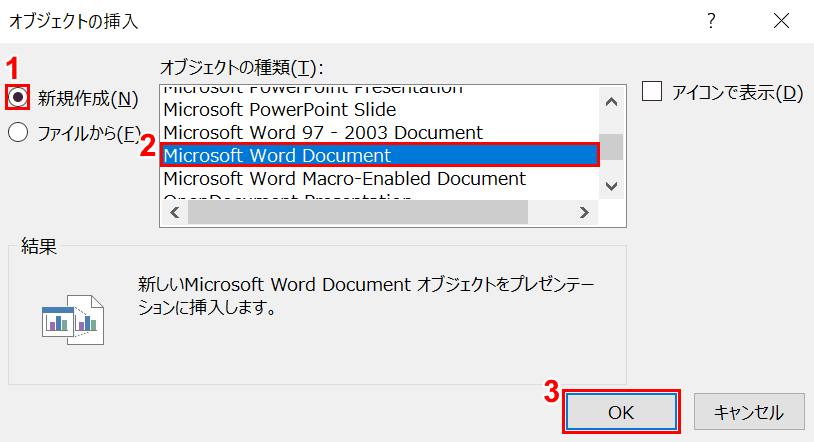
オブジェクトの挿入ダイアログボックスが表示されます。(1)確認する[[[New creation]がチェックされます。(2) 選択[Microsoft Word Document]とプレス (3)[OK]ボタン。
フォントサイズの変更
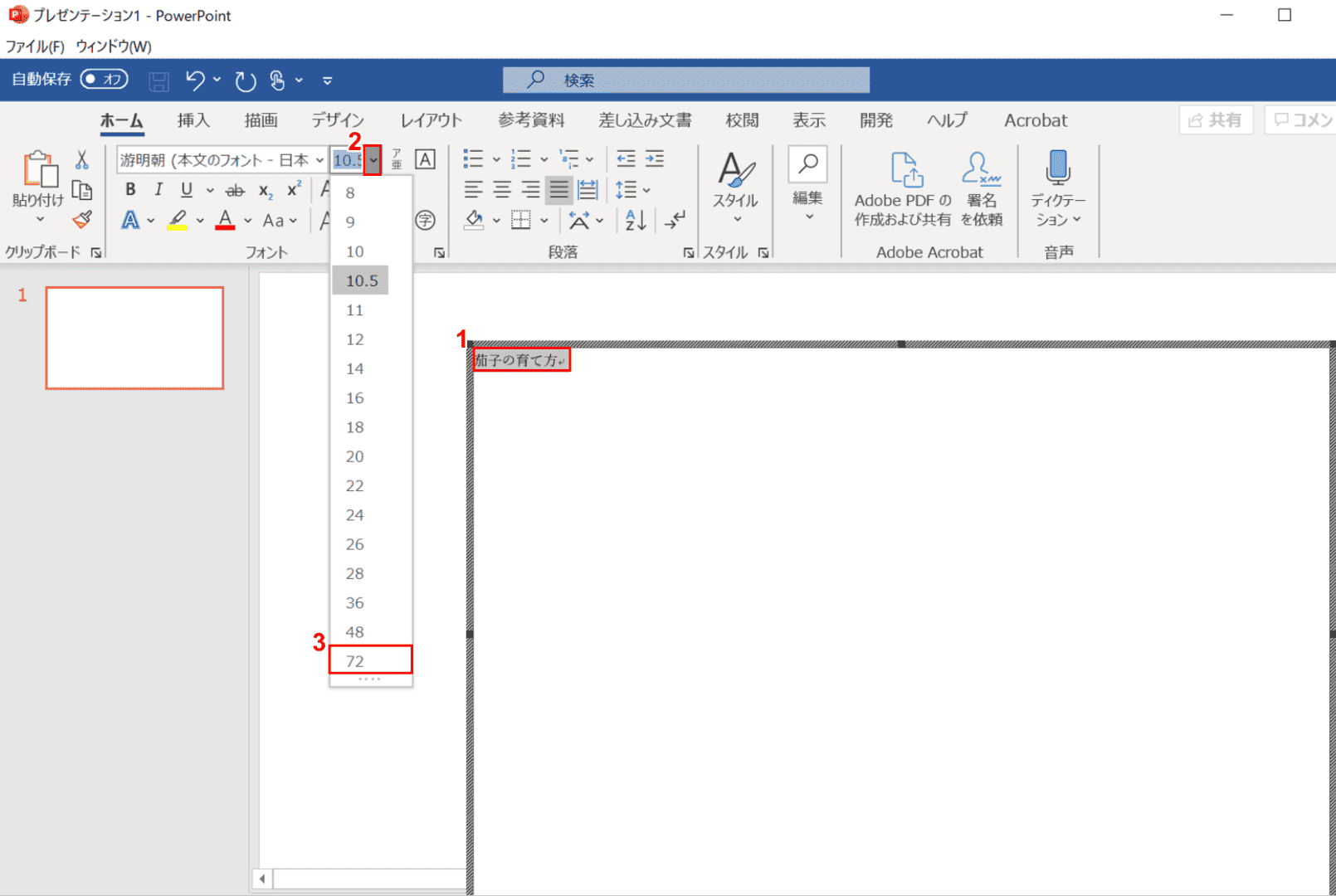
「オブジェクト」という単語画面が表示されます。(1)「好きなキャラクター(ナスの育て方など)」と入力して選択します。(2) 選択[v]の一部[font size](3)[favorite font size (e.g. 72)].
「ルビー」を選ぶ

(1) 選択[String you want to shake ruby (e.g. eggplant)].(2) 選択[Ruby].
「Ruby」ダイアログボックスにチェックを入れます

Ruby ダイアログボックスが表示されます。(1)ルビーが「ドス」であることを確認し、(2)を押します[OK]それが良い場合はボタン。
オブジェクト画面の縮小

ドラッグ[red frame in the center of the border]オブジェクト画面を矢印の方向に表示して、オブジェクト画面を縮小します。
スライドを左クリックする
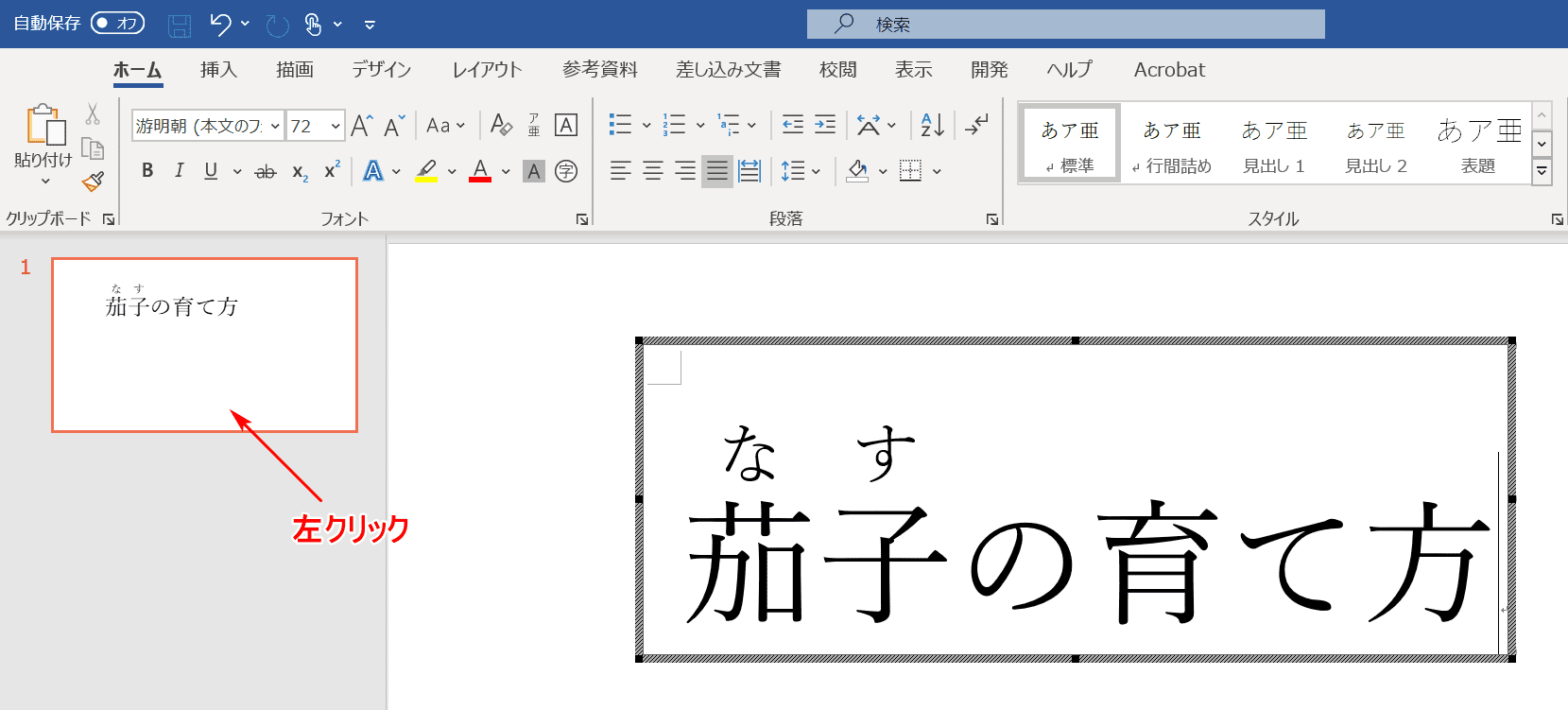
[Left click “Slide"]
テキスト ボックスの移動
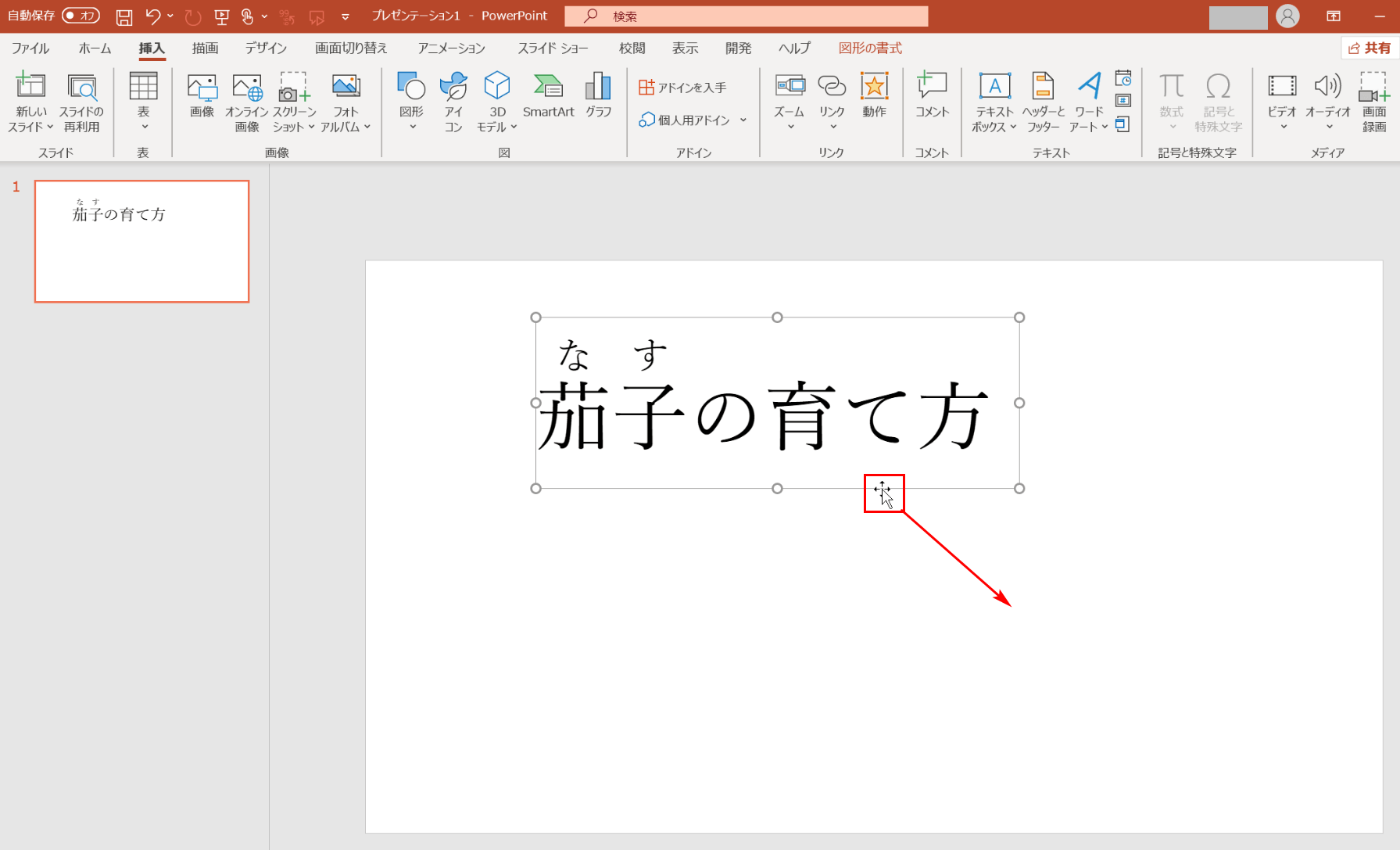
PowerPoint画面に戻りました。場所[Cursor on the border of the text box]カーソルが十字に変わったら、[My favorite position]をクリックして位置を調整します。
ルビー文字の完成

ルビキャラクタPowerPointが完成しました。
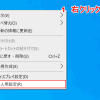
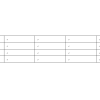
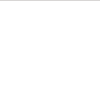


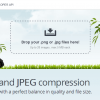

ディスカッション
コメント一覧
cafe ambience
summer bossa
ピンバック & トラックバック一覧
… [Trackback]
[…] Read More here on that Topic: office-blog.jp/archives/4703 […]
… [Trackback]
[…] Find More here on that Topic: office-blog.jp/archives/4703 […]
… [Trackback]
[…] Find More to that Topic: office-blog.jp/archives/4703 […]
… [Trackback]
[…] Read More here on that Topic: office-blog.jp/archives/4703 […]
… [Trackback]
[…] Find More Info here to that Topic: office-blog.jp/archives/4703 […]
… [Trackback]
[…] Here you will find 71628 additional Information to that Topic: office-blog.jp/archives/4703 […]
… [Trackback]
[…] Find More on that Topic: office-blog.jp/archives/4703 […]
… [Trackback]
[…] Find More Information here to that Topic: office-blog.jp/archives/4703 […]
… [Trackback]
[…] Information to that Topic: office-blog.jp/archives/4703 […]
… [Trackback]
[…] Read More on that Topic: office-blog.jp/archives/4703 […]
… [Trackback]
[…] Read More Information here on that Topic: office-blog.jp/archives/4703 […]
… [Trackback]
[…] Find More to that Topic: office-blog.jp/archives/4703 […]